El sistema de permisos de aplicaciones de Android ha mejorado a lo largo de los años. En el pasado, los permisos de las aplicaciones se definían ampliamente y la mayoría de las aplicaciones tenían que solicitar permiso para más funciones del dispositivo para tener acceso a una función simple y, a menudo, tenía que aceptar todas las solicitudes de permiso o no instalarlo. No había forma de restringir el acceso excepto desinstalando la aplicación.
Las versiones recientes de Android han rectificado la situación cambiando a un sistema de permisos más granular y brindando a los usuarios la opción de restringir el acceso de una aplicación a una función específica en un dispositivo.
Además, ya no otorga todos los permisos a una aplicación antes de instalarla. Las aplicaciones ahora solicitarán un permiso cuando lo necesiten. Por ejemplo, una aplicación de administrador de archivos recién instalada solicitará permiso para acceder a su sistema de archivos solo cuando la inicie por primera vez, no cuando instale la aplicación.
Mirar los permisos requeridos para algunas aplicaciones puede ser bastante aterrador, incluso si las aplicaciones son desarrolladas por personas u organizaciones confiables. La mayoría de las veces, la aplicación necesita estos permisos para que funcione según lo previsto. A veces, sin embargo, una aplicación solicitará más permisos de los necesarios para que funcione.
Si insiste en usar estas aplicaciones, le alegrará saber que es posible controlar los permisos exactos a los que pueden acceder las aplicaciones en su dispositivo, incluso si una aplicación fue diseñada para una versión anterior de Android y tiene todos los permisos habilitados de forma predeterminada. .
Administre los permisos por aplicación
Para habilitar o deshabilitar los permisos para una aplicación específica, asegúrese de estar ejecutando Android Marshmallow (6.0) o posterior.
1. Inicie su aplicación de configuración y toque «Aplicaciones» o «Aplicaciones». Todas las aplicaciones en su dispositivo se enumerarán en la página resultante. Toca cualquiera de ellos para ver más información.
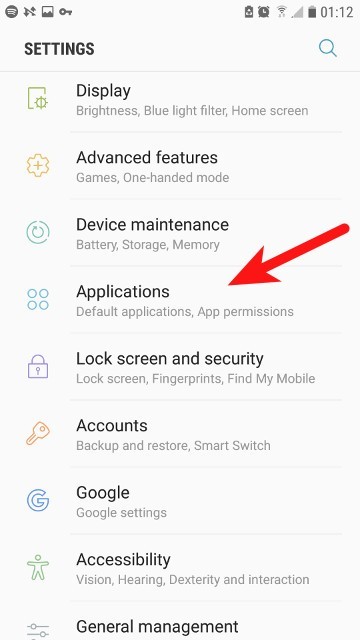
2. Busque la opción «Permisos» y tóquela para ver todas las funciones de su dispositivo a las que tiene acceso la aplicación.
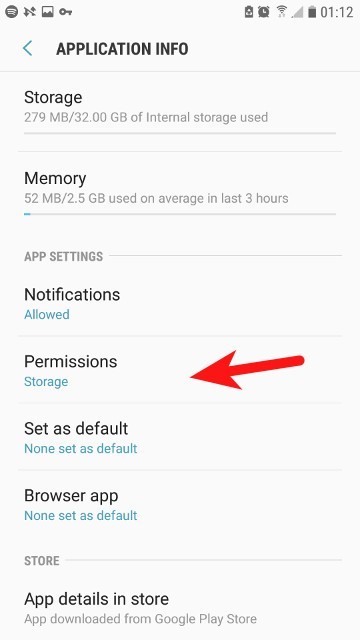
3. A continuación, puede alternar los botones junto a cada permiso según lo desee.
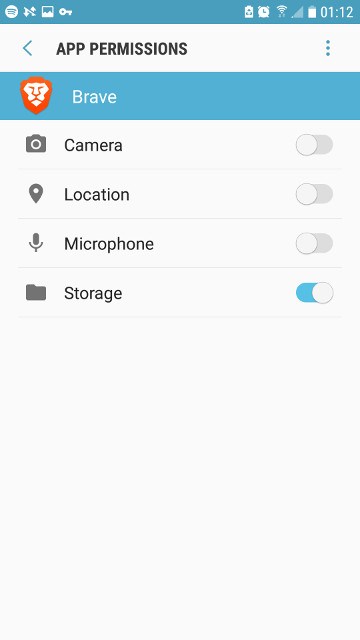
4. Para las aplicaciones que se diseñaron para versiones anteriores de Android, recibirá un aviso que le advierte que negar el permiso puede hacer que la aplicación se comporte mal.
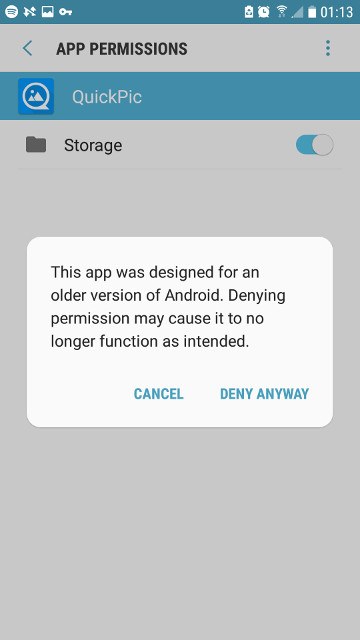
Esto se debe a que las aplicaciones más antiguas simplemente asumen que tienen los permisos requeridos y no le pedirán que le otorgue el permiso que necesita si decide apagarlo. Entonces, si encuentra un problema con cualquier aplicación, siempre puede volver aquí y volver a habilitar los permisos nuevamente.
5. También puede tocar el botón de menú para revelar la opción «Todos los permisos», donde verá exactamente cómo la aplicación usa los permisos que solicita.
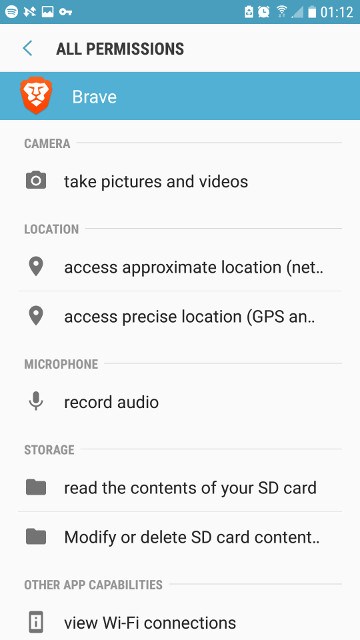
Administre los permisos por función
También puede ver todas las aplicaciones que tienen acceso a un permiso específico de una sola vez en «Configuración -> Aplicaciones». Toque el botón de menú en la esquina superior derecha y luego toque «Permisos de la aplicación». ”
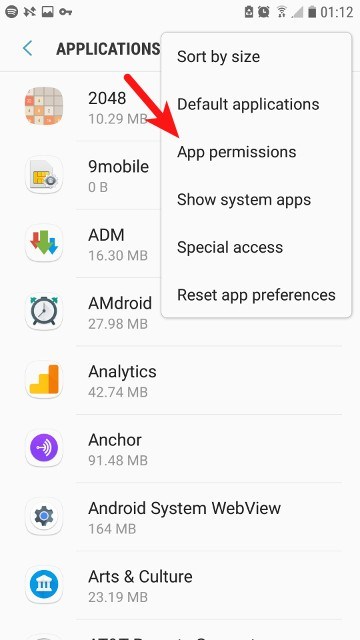
Esto mostrará una lista de permisos a los que pueden acceder las aplicaciones en su teléfono. Desde aquí, puede tocar cualquier permiso para ver todas las aplicaciones que pueden solicitar esa función en particular.
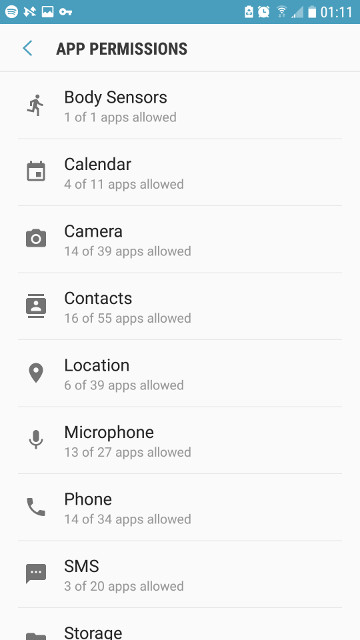
Por ejemplo, aquí hay una lista de las aplicaciones que pueden solicitar acceso al calendario en mi dispositivo.
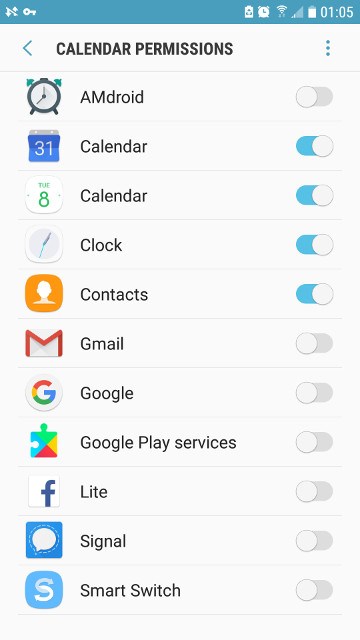
Para revocar el permiso de una aplicación, toque el interruptor de palanca para cambiarlo a la posición de apagado. Para volver a otorgar permiso, toque el interruptor de palanca nuevamente.
Envolver
No hay necesidad de enojarse cada vez que una aplicación requiere una cantidad generosa de permisos. En muchos casos, el caso de uso de esos permisos es legítimo. Pero sepa que usted elige qué tipo de información y a qué recursos del sistema puede acceder una aplicación determinada en cualquier momento.
Háganos saber sus pensamientos en la sección de comentarios a continuación.
